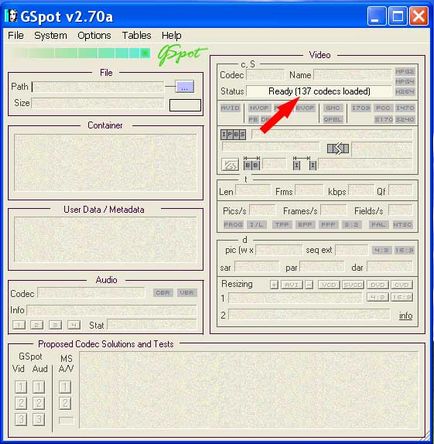Є така звичка мати все про запас. Це я про любителів ставити на свої комп'ютери різні кодек-паки (набори всіляких кодеків) і кілька різних програвачів. Результат часто виходить зворотним - щось не виглядає, а щось йде з «гальмами».
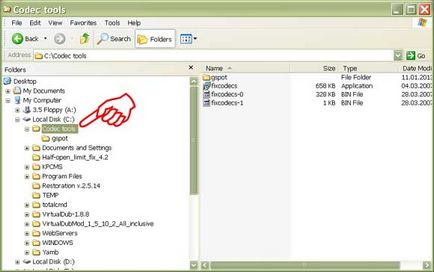
Розпакуйте архів в будь-яке місце на вашому жорсткому диску. Я маю папку Codec tools на системному диску С. Відкрийте папку Codec tools в Провіднику.
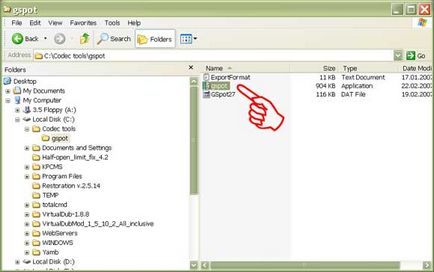
Відкрийте паку gspot і знайдіть програму gspot.ехе. вона позначена іконкою з обличчям дівчини. Два рази клікніть по ній мишкою.
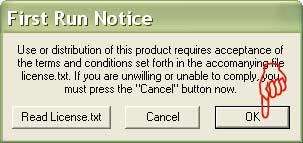
При першому запуску програма видасть вам питання, чи згодні ви з умовою вільного використання. Ви можете прочитати файл ліцензії або відразу «Ок».
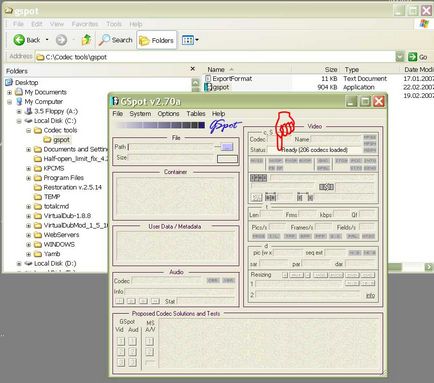
У вікні програми GSpot ви побачите кількість кодеків, встановлених у вашій системі на даний момент.
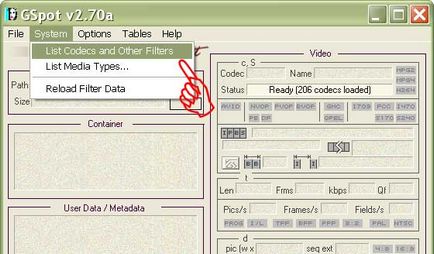
Пройдемо в меню Система (System) і виберемо пункт Список кодеків і інших фільтрів
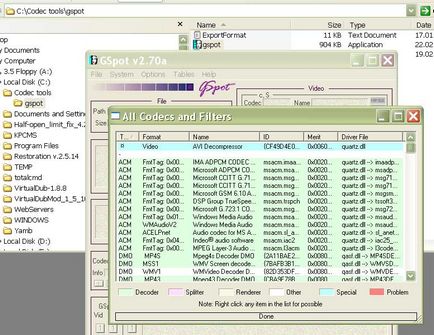
Відкриється вікно з повним списком встановлених на вашому комп'ютері кодеків і фільтрів. Різним кольором відзначені компоненти з специфічної функціональністю.
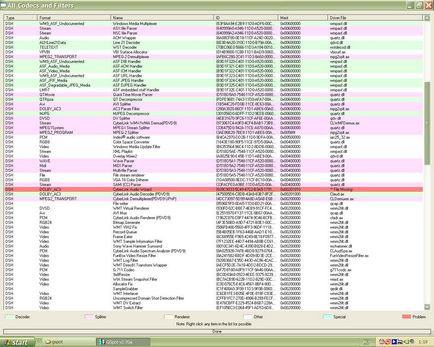
Для кращого огляду розгорніть вікно на повний екран. Червоним кольором відзначений компонент, загублений в моїй системі.
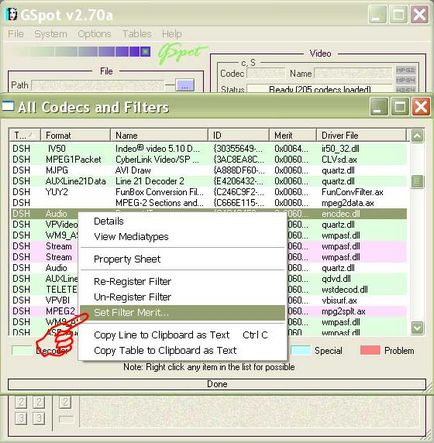
Якщо на обраному вами компоненті натиснути правою кнопкою миші, то відкриється меню з набором команд. Цікавий тут зазначений пункт, який відповідає за установку пріоритетів для кодеків Set Filter Merit ...
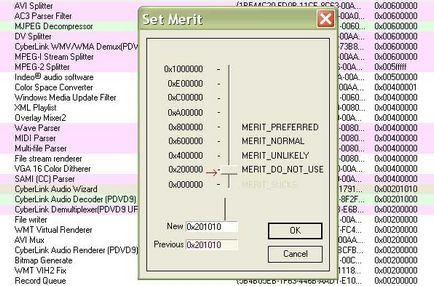
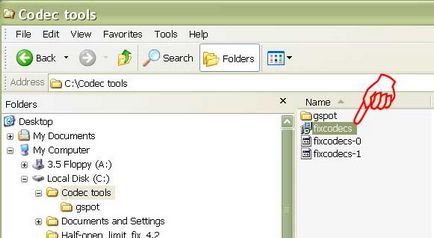
Друга програма K-lite codec pack Tweek Tool дозволить виправити помилки з установкою кодеків і видалити «несправні». Повернемося в папку Codec tools і запустимо програму fixcodecs.exe
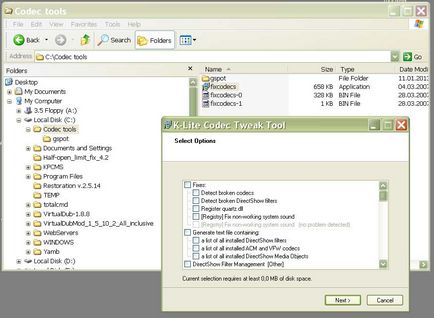
З'явиться вікно програми K-lite codec pack Tweek Tool з пропозицією зробити установки.
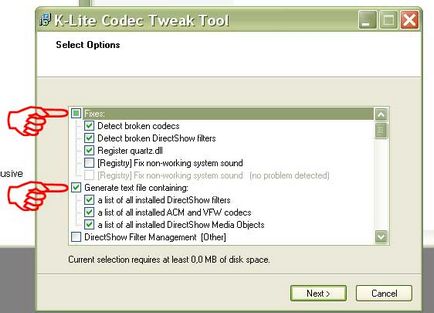
Я відзначаю тільки перші два рядки і натискаю кнопку Next (Далі)
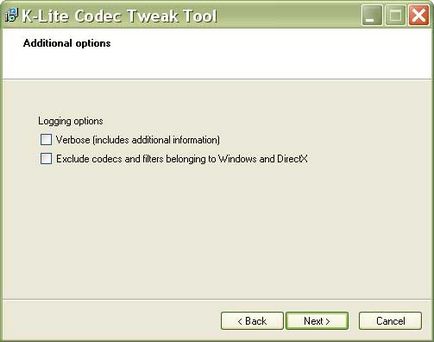
Пропускаємо це вікно, тиснемо кнопку Далі
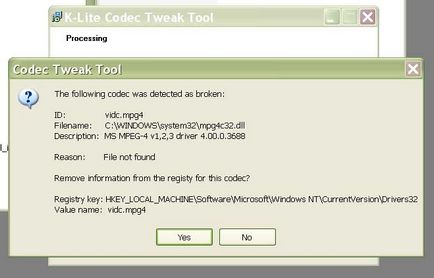
Перевіряючи систему, програма видає повідомлення, що у мене не існує якоїсь кодек і питає, чи потрібно видалити запис про нього в реєст. Натискаємо Yes (Так).
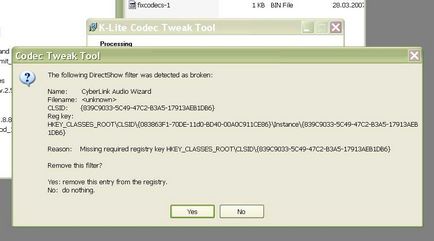
Наступне попередження стосується фільтра, який був відзначений червоним рядком у списку вище. Також я видаляю про нього записи в реєстрі. Кнопка Yes.
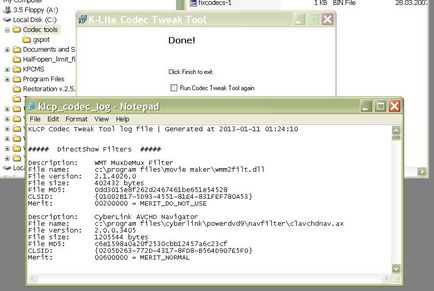
Програма закінчила роботу і видає список і стан всіх встановлених в системі кодеків і фільтрів.
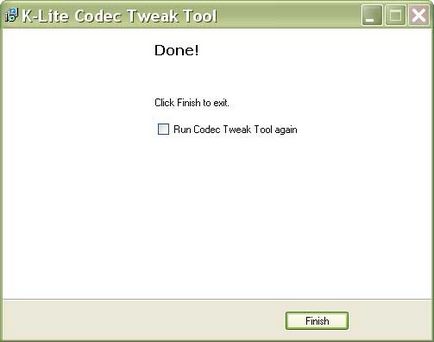
Закриваємо вікно зі списком. Хто дуже допитливий може почитати, але там все англійською мовою. Натискаємо кнопку Finich.
На закінчення я приведу вікно програми, в якому ми бачимо, скільки кодеків і фільтрів є в «Не засміченою» системі Windows XP SP3.